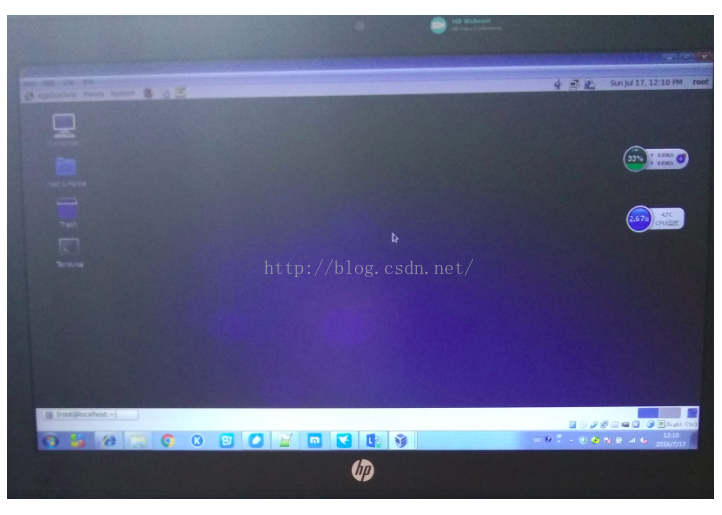安装什么破解版,只要顺利,20分钟以内,可以接受。
在刚需的软件上折腾破解版好几个小时,在以前是无聊,在现在是无耻可恨的行径,官网可以买,超过预算那就去淘宝。以为自己折腾破解很有成就感?那是以前少不经事,觉得自己好有耐心,现在看来就是无聊。
教训还不够多吗?请改掉过去的这种“路径依赖”。
安装什么破解版,只要顺利,20分钟以内,可以接受。
在刚需的软件上折腾破解版好几个小时,在以前是无聊,在现在是无耻可恨的行径,官网可以买,超过预算那就去淘宝。以为自己折腾破解很有成就感?那是以前少不经事,觉得自己好有耐心,现在看来就是无聊。
教训还不够多吗?请改掉过去的这种“路径依赖”。
多少年来,我一直记得那头倔强的水牛,每次借着回想的折光,我才能看清它腹背上绽开的几道红色血痕,那是月牙镰刀刻下的蓄意惩戒。我怔怔地在它身后的不远处,看他眼里的冷厉听他铿锵的训诫,没有生出即时的怜悯或害怕,只觉得讶异,至今也分不清当时的我是讶异于那个人不曾显露于我的神色还是为那条血痕生出一丝无稽之绪,抱出想要对抗人和动物相处规则的不平。
你说,那头水牛为什么不会掉眼泪,难道牛是不会流泪的吗?你说,那头牛为什么不再反抗,是因为无奈绝望,疲累至极还是以安静漠然的接受在平息主人的愤怒?
然这头牛至少因着我无意的讶异让我记住了它。
一、目的:彻底让被删除的虚拟host释放占用的硬盘空间(即固定分配给host的空间)
二、背景:
“真是青春呀!”
从前从长辈的口中听起来似慨叹,似羡慕,或许欣喜揉杂着期盼,而现在,对着那些年少于我的人,我也要借着接力这句话过渡到这个合理合龄的角色罢。
”青“”春“,这2个字在心里细读起来在此刻觉得异常的美好,青色的“青”,春天的“春”,可惜受众广达的英文只能抽象地用 ”young “ 来表达,多可惜!中文真是个神奇的东西,本想用经久不息来赞叹这种“神奇”,但还是觉得不达我此刻所述之意,更确切的说在我眼里,这些字,词,句,文,不时的拿来咀嚼会生出不同的味道与意境。
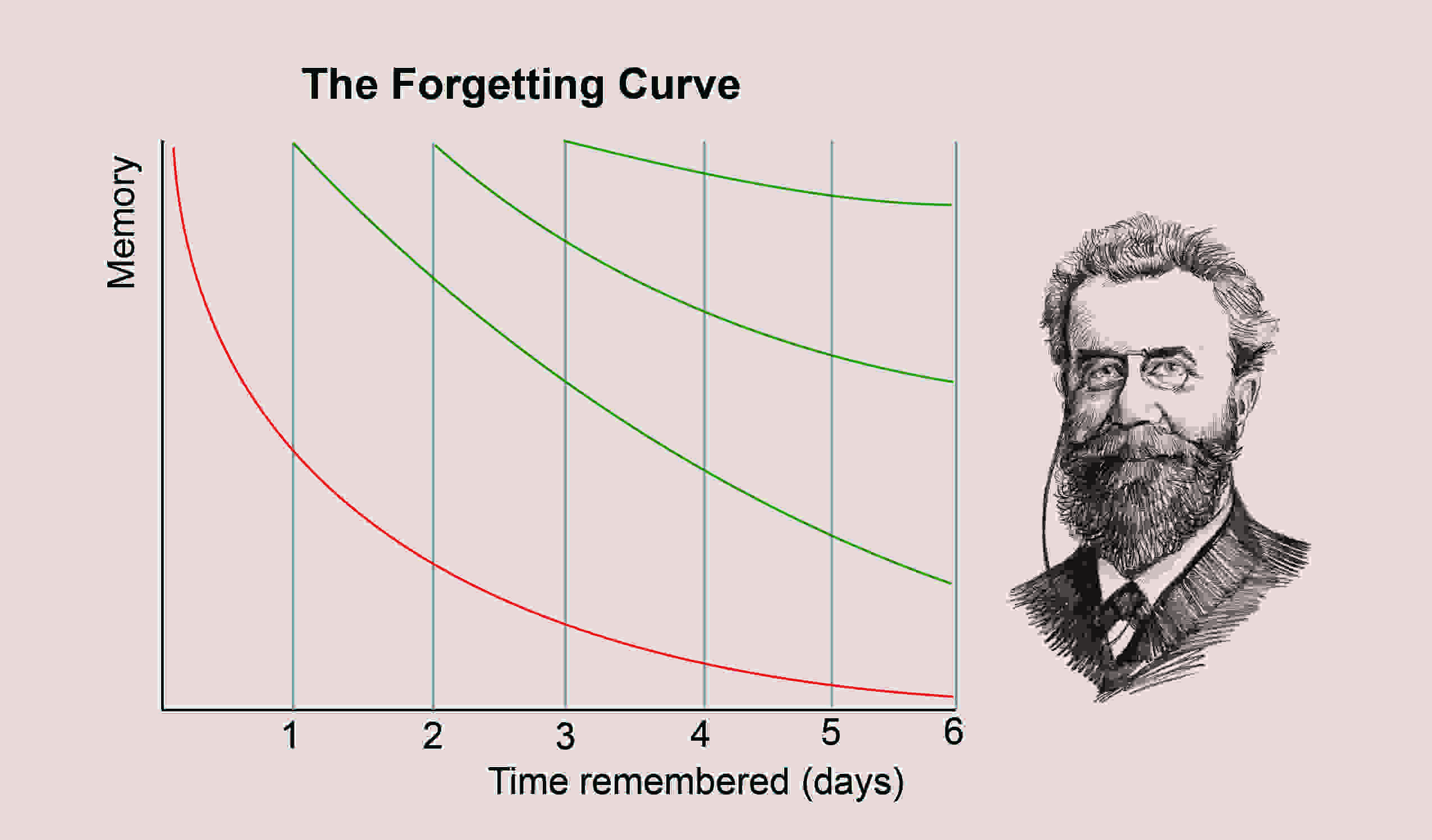 最近用xmind 做笔记较多,唤起高中时候复习的一些体验:
最近用xmind 做笔记较多,唤起高中时候复习的一些体验:
—能理解的在初始记忆的基础上以不断的看提纲唤起前次的记忆,如果觉得模糊且很重要的部分无法召回,便重新理解有意识的存储本次记忆体验
—无法马上理解,一知半解,或者无需深层理解只要记下内容作为初始或永久记忆的内容,只用一个机械的方法—repeat, repeat, repeat.
显然,对于自己不想克服的疑难问题,也随之以便捷的方式放在机械repeat的筐里来处理。后果很严重,积累来很多难点–只看懂字面意思,无法运用。

两年前,为了赶赴hello nico 广州之外的live,我破天荒的第一次在上班时间请了半天假。买好高铁票急急忙忙就往现场奔。那样的热情于我真是少见,简直百倍于回家或者出游,见友。
也不知道当时的我是如何接触并选择去他们的现场,难道仅仅是因为那个floating city 的标语?现在翻查或许是因为我当时关联了关键词“台湾”“夏宇”才遇到了他们。说起他们的主唱宇庭,这是一个让我惊讶不亚于某天发现语文读本里写出了《雨巷》的戴望舒是个男的。这个有着男生一样姓名的姑娘侧披一头浓密的黑长直,头发的长度一度让我想念我那个比她头发更长的同事,不说不笑的宇庭冷艳疏离,有一些超乎年龄的成熟,但她黑色的眼瞳里却盛满了光亮。她之于谢春花、房东的猫,其风格迥异,她的声音极有爆发力,音色让我想起田震,但却没有那么厚重,比之多了一丝清亮。如果她的声音足够让你倾耳以震,那她忘我极具感染力的台风或许因着一头长发一同让你过目难忘。
这是一个期待你和她可以一同沉浸的歌者,也是一个时刻可以跳出狭小自我关注人间烟火的姑娘。有人说最好的演出莫过于台下都是真正的受众,一个不多,台上是诚恳忘我的表演者,不因取宠而夹杂哗众之技。
去年某科目的课上,黄志洪老师说起中山大学也有给Linux 还是哪个软件提供开源镜像,说这是件很自豪的事。
最近在新电脑上重新装载一遍软件 for OS ,一如既往都从官网下,遇到个613m折腾了半天都下载不了。折腾过程如下:
1. 开始以为是电脑或者浏览器的问题,于是从dell win 换成 mac os , 从safari 换成firefox , refresh 无数遍,最后都是以failed夭折。
2.接着试着从云主机下载,居然完整的下载完成,很开心,想着等我搬运到本地就可以用.当我开心的复制文件企图粘贴到本地,伤心的事又发生了,无法粘贴—无法从云主机复制到本地电脑,那又怎样,我还有邮箱,于是我又使用qq 邮箱upload 失败。
Win7下用virtualbox 虚拟3台虚拟机搭建hadoop集群
hadoop,只会使用streaming接口跑任务,各种调优还不熟练,自定义inputformat , outputformat, partitioner 还不会写,于是干脆从头开始,自己搭一个玩玩,也熟悉一下整体架构。
整体环境: 继续阅读
首先介绍下环境:
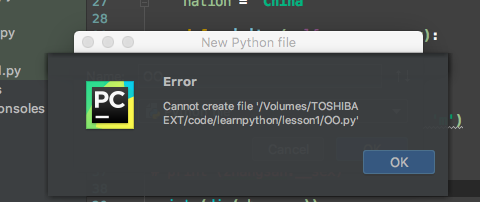
遇到的问题时的状态:
初期的调试方法:
3.尝试新建文件 或者保存文件到移动盘原来的路径还是不行,失败
调试成功的方法:
在移动盘里建一个新的文件夹,在pycharm 里设置project structures把新文件夹add 成新的working directory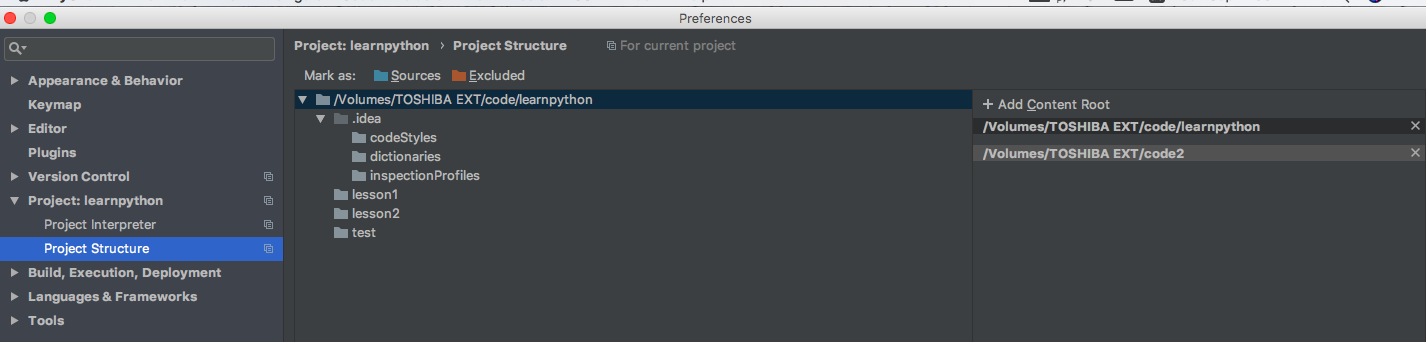
—–case–:
If you are very unhappy one day. Remind yourself that we are just grains of stardust, some atoms fell from dying stars. We are only here in this world for a short moment, short as in the twinkling of an eye to the timescale of the Universe. So, enjoy your life. Enjoy it! It’s life that is the most thriving being in this world. Then, we live on.
1.区分VirtualBox和具体的虚拟机系统
VirtualBox是个虚拟机管理器,而我们真正使用的操作系统,比如CentOS,XP或Mac X OS,都是具体的虚拟机。在VirtualBox中可以安装多个具体的虚拟机系统。
安装完VirtualBox之后,还需要进一步安装具体的虚拟机实例。
2.区分虚拟机容器和光盘镜像
我们在安装具体的虚拟机时,首先需要在VirtualBox中定义好一个虚拟机的profile,比如名称,操作系统,版本,32/64bit,使用的虚拟磁盘,内存大小,虚拟磁盘的存放位置等等。
完成这些设置后,我们仅仅是得到了一个虚拟机实例的空壳,还不能去启动它,我们还需要一个对应操作系统的安装光盘或是光盘镜像iso,需要我们去下载完了,之后再加载到虚拟机实例的空壳中,按照在物理机上安装操作系统的同样的步骤来安装上。
没有光驱的情况下,只能使用虚拟光盘设备来加载该光盘镜像文件。
注意,虽然是iso文件,但是并不需要DAEMON Tools Lite之类的虚拟光驱软件,VirtualBox自己就会处理好这些。
3.我怎么有两个控制器?iso文件要加载到那个控制器下面?
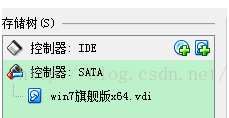
放在IDE下面就可以了。虚拟机安装完成后,重启时会从虚拟磁盘vdi上进入系统,上次加载的iso文件不会存在。
4.VirtualBox版本兼容性问题
操作系统和VirtualBox的版本一定要对应上,尽量采用非最新的稳定版本。
我在Windows 7上安装最新版本5.1.0.8711,发现有如下错误
The virtual machine ‘mdj’ has terminated unexpectedly during startup with exit code 1 (0x1). More details may be available in ‘C:\Users\mdj\VirtualBox VMs\mdj\Logs\VBoxStartup.log’.
返回 代码: E_FAIL (0x80004005)
组件: Machine
界面: IMachine {480cf695-2d8d-4256-9c7c-cce4184fa048}
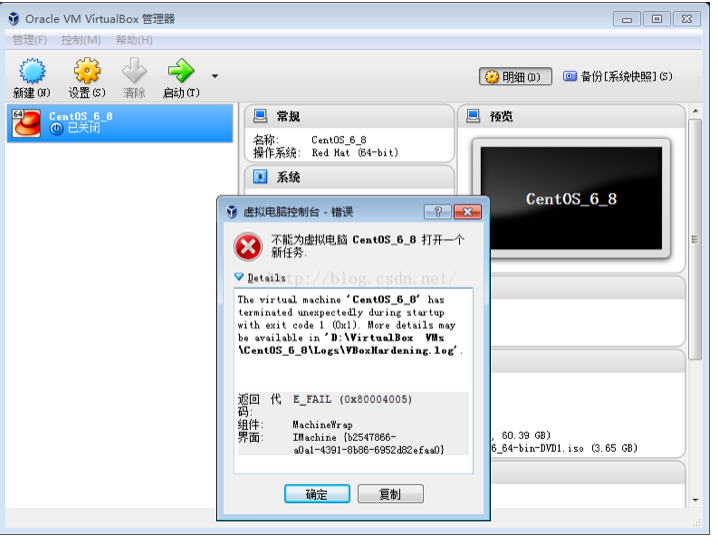
解决方法:
卸载现有版本,清除安装目录中的文件,重新下载4.3.32版本安装
5.虚拟机实例的全屏问题
使用中发现虚拟机无法全屏,这在使用中极其不方便,下面是解决方法。
如何调整Centos分辨率,让其全屏
在CentOS 6.8的虚拟机窗口中,点击设备->附加驱动安装,会在桌面上出现一个光盘图标,双击让其安装,安装完成之后,enter确认后关闭窗口。然后重启系统,在进入CentOS桌面之后,会看到光盘图标还在,鼠标右击之后,选择Eject键,弹出该光盘,图标随后消失。最后得到的效果是这样的